User Manual - Windows 8.1
Table Of Contents
- Witamy
- Poznawanie komputera
- Podłączanie do sieci
- Nawigacja przy użyciu klawiatury, gestów dotykowych i urządzeń wskazujących
- Korzystanie z urządzeń wskazujących
- Konfigurowanie preferencji urządzenia wskazującego
- Używanie gestów na płytce dotykowej TouchPad
- Korzystanie z klawiatury
- Korzystanie z klawiszy skrótów systemu Windows
- Położenie skrótów klawiaturowych
- Korzystanie z klawiatur numerycznych
- Korzystanie z urządzeń wskazujących
- Multimedia
- Zarządzanie energią
- Wyłączanie komputera
- Ustawianie opcji zasilania
- Korzystanie ze stanów oszczędzania energii
- Korzystanie z zasilania bateryjnego
- Wyszukiwanie dodatkowych informacji o baterii
- Korzystanie z narzędzia Sprawdzanie baterii
- Wyświetlanie informacji o poziomie naładowania baterii
- Wydłużanie czasu pracy na baterii
- Zarządzanie niskimi poziomami naładowania baterii
- Wkładanie i wyjmowanie baterii
- Oszczędzanie energii baterii
- Przechowywanie baterii wymienianej przez użytkownika
- Utylizacja baterii wymienianej przez użytkownika
- Wymiana baterii wymienianej przez użytkownika
- Korzystanie z zewnętrznego źródła zasilania prądem przemiennym
- Przełączana/podwójna karta graficzna (tylko wybrane modele)
- Karty i urządzenia zewnętrzne
- Napędy
- Bezpieczeństwo
- Zabezpieczanie komputera
- Korzystanie z haseł
- Korzystanie z oprogramowania antywirusowego
- Korzystanie z oprogramowania zapory
- Instalowanie krytycznych aktualizacji zabezpieczeń
- Korzystanie z oprogramowania HP Client Security
- Instalowanie opcjonalnej linki zabezpieczającej
- Używanie czytnika linii papilarnych (tylko wybrane modele)
- Konserwacja
- Tworzenie kopii zapasowych i odzyskiwanie danych
- Computer Setup (BIOS), MultiBoot i HP PC Hardware Diagnostics (UEFI)
- Pomoc techniczna
- Dane techniczne
- Podróżowanie z komputerem
- Rozwiązywanie problemów
- Zasoby dotyczące rozwiązywania problemów
- Rozwiązywanie problemów
- Nie można uruchomić komputera
- Ekran komputera jest pusty
- Oprogramowanie działa nieprawidłowo
- Komputer jest włączony, ale nie odpowiada
- Komputer jest bardzo ciepły
- Urządzenie zewnętrzne nie działa
- Połączenie sieci bezprzewodowej nie działa
- Dysk nie jest odtwarzany
- Film nie jest wyświetlany na wyświetlaczu zewnętrznym
- Proces nagrywania dysku nie rozpoczyna się lub zatrzymuje się przed zakończeniem
- Wyładowania elektrostatyczne
- Indeks
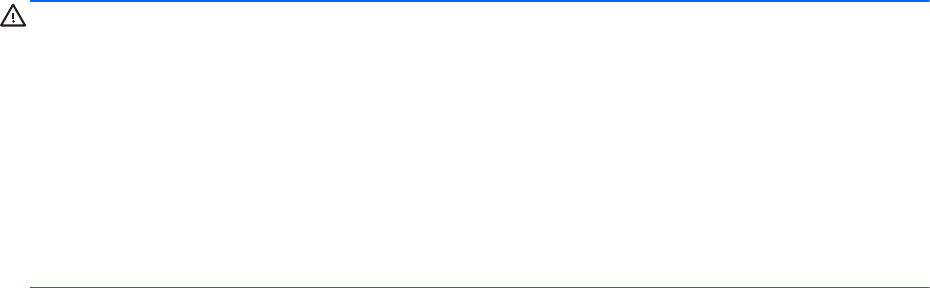
Sprawdzanie wersji systemu BIOS
W celu ustalenia, czy dostępne aktualizacje systemu BIOS zawierają wersje systemu nowsze od
obecnie zainstalowanej na komputerze, należy sprawdzić wersję zainstalowanego systemu BIOS.
Informacje o wersji systemu BIOS (określane także jako Data pamięci ROM i System BIOS) można
wyświetlić, naciskając klawisze fn+esc (jeśli system Windows jest już uruchomiony) lub korzystając z
programu Computer Setup.
1. Uruchom program Computer Setup.
2. Za pomocą urządzenia wskazującego lub klawiszy strzałek wybierz kolejno opcje Main (Główne)
> System Information (Informacje o systemie).
3. W celu wyjścia z programu Computer Setup bez zapisywania zmian, kliknij ikonę Exit (Wyjdź) w
prawym dolnym rogu ekranu, a następnie postępuj zgodnie z instrukcjami wyświetlanymi na
ekranie.
— lub —
Za pomocą klawiszy strzałek wybierz opcje Main (Główne) > Ignore Changes and Exit (Ignoruj
zmiany i wyjdź), a następnie naciśnij klawisz enter.
Pobieranie aktualizacji systemu BIOS
OSTROŻNIE: Aby zapobiec uszkodzeniu komputera lub nieprawidłowemu zainstalowaniu
aktualizacji systemu BIOS, należy ją pobierać i instalować tylko wtedy, gdy komputer jest podłączony
do niezawodnego zewnętrznego źródła zasilania prądem przemiennym za pomocą zasilacza.
Aktualizacji systemu BIOS nie należy pobierać ani instalować, jeśli komputer jest zasilany z baterii,
znajduje się w opcjonalnym urządzeniu dokowania lub jest podłączony do opcjonalnego źródła
zasilania. Podczas pobierania i instalacji należy przestrzegać następujących zasad:
Nie wolno odłączać zasilania od komputera przez odłączenie kabla zasilającego od gniazda sieci
elektrycznej.
Nie wolno wyłączać komputera ani wprowadzać go w tryb uśpienia.
Nie wolno wkładać, wyjmować, podłączać ani odłączać żadnych urządzeń, kabli czy przewodów.
1. Na ekranie startowym wpisz hp support assistant i wybierz aplikację HP Support
Assistant.
2. Kliknij kolejno pozycję Aktualizacje i optymalizacje wydajności i pozycję Sprawdź teraz
dostępność aktualizacji HP.
3. Postępuj zgodnie z instrukcjami wyświetlanymi na ekranie.
4. W obszarze pobierania wykonaj następujące czynności:
a. Odszukaj najnowszą aktualizację systemu BIOS i porównaj ją z wersją systemu BIOS
obecnie zainstalowaną na komputerze. Zanotuj datę, nazwę lub inny identyfikator. Ta
informacja może być później potrzebna do zlokalizowania pliku aktualizacji po jego
pobraniu na dysk twardy.
b. Postępuj zgodnie z instrukcjami wyświetlanymi na ekranie, aby pobrać wybrany plik na
dysk twardy.
Jeśli aktualizacja jest nowsza od aktualnego systemu BIOS, zanotuj ścieżkę do lokalizacji
na dysku twardym, do której pobrano aktualizację systemu BIOS. Informacja ta będzie
potrzebna w celu uzyskania dostępu do aktualizacji przed jej zainstalowaniem.
Korzystanie z programu Computer Setup 81










